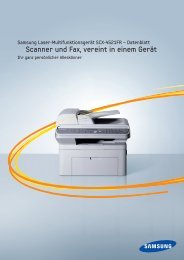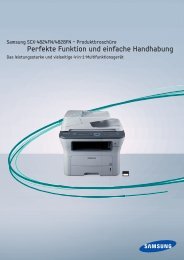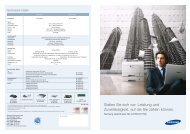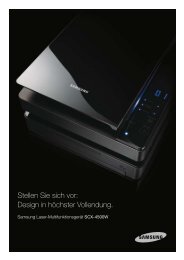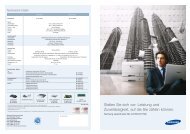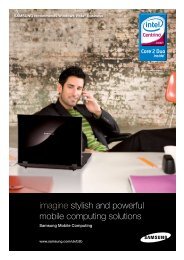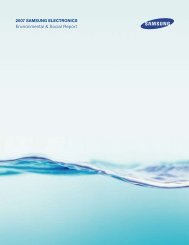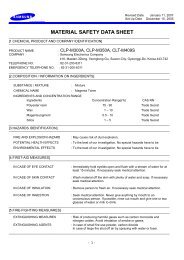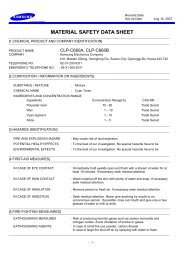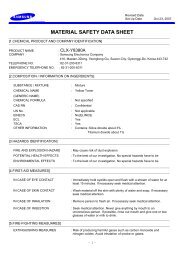Pocket PC phone Sgh-i780 Mode d'emploi
Pocket PC phone Sgh-i780 Mode d'emploi
Pocket PC phone Sgh-i780 Mode d'emploi
You also want an ePaper? Increase the reach of your titles
YUMPU automatically turns print PDFs into web optimized ePapers that Google loves.
Excel Mobile<br />
Programmes supplémentaires<br />
Excel Mobile fonctionne avec l'application Microsoft Excel<br />
de votre ordinateur pour simplifier l'accès aux copies de<br />
vos classeurs de calcul. Vous pouvez créer de nouveaux<br />
classeurs dans votre télé<strong>phone</strong> ou y copier ceux de votre<br />
ordinateur. La synchronisation des classeurs entre votre<br />
ordinateur et votre télé<strong>phone</strong> vous permet de disposer d'un<br />
contenu actualisé sur les deux appareils.<br />
Création d'un classeur<br />
1. Dans le menu Démarrer, appuyez sur Office Mobile →<br />
Excel Mobile. Un nouveau classeur s'ouvre.<br />
Si vous avez sélectionné un modèle pour les nouveaux<br />
classeurs, le texte et le formatage de ce modèle sont<br />
déjà inclus. Pour définir un modèle, appuyez sur Menu<br />
dans la liste des fichiers → Options... → Modèle pour<br />
nouveau classeur:.<br />
Remarque : Pour créer un nouveau classeur, appuyez sur<br />
Menu → Fichier → Nouvelle.<br />
2. Sélectionnez une cellule. Si la cellule n'est pas visible,<br />
appuyez sur Menu → Modifier → Atteindre.... Indiquez<br />
la référence de la cellule (par exemple, A4) et appuyez<br />
sur OK.<br />
3. Saisissez la valeur ou le texte, puis appuyez sur dans<br />
le panneau de saisie.<br />
Le texte est automatiquement aligné à gauche.<br />
4. Pour modifier les données ou les mettre en forme,<br />
appuyez sur Menu → Modifier, Format et Outils. Pour<br />
plus d'informations, consultez l'aide en ligne.<br />
181